Utilisation du port WSD
Ce chapitre explique comment installer le pilote d'impression PCL lorsque vous utilisez le port WSD.
![]()
Le port WSD peut être utilisé uniquement sous Windows Vista/7 ou Windows Server 2008/2008 R2.
Seuls les administrateurs peuvent effectuer cette installation. Connectez-vous en tant que membre du groupe Administrateurs.
Vous ne pouvez connecter l'appareil que si ce dernier se trouve sur le même segment réseau que l'ordinateur ou si l'option « Détection réseau » est activée. Pour plus d'informations, consultez le fichier d'aide de Windows.
Windows 7, Windows Server 2008 R2
![]() Quittez toutes les applications en cours d'exécution.
Quittez toutes les applications en cours d'exécution.
![]() Dans le menu [Démarrer], cliquez sur [Ordinateur].
Dans le menu [Démarrer], cliquez sur [Ordinateur].
![]() Cliquez sur [Réseau].
Cliquez sur [Réseau].
La fenêtre [Réseau] apparaît et la recherche de périphérique commence automatiquement.
![]() Cliquez avec le bouton droit de la souris sur l'icône de l'appareil, puis cliquez sur [Installer].
Cliquez avec le bouton droit de la souris sur l'icône de l'appareil, puis cliquez sur [Installer].
Si le message « Le pilote de périphérique n’a pas pu être installé » s'affiche, fermez le message, puis passez à l'étape 5.
![]() Dans le menu [Démarrer], cliquez sur [Périphériques et imprimantes].
Dans le menu [Démarrer], cliquez sur [Périphériques et imprimantes].
![]() Cliquez sur [Ajouter une imprimante].
Cliquez sur [Ajouter une imprimante].
![]() Cliquez sur [Ajouter une imprimante locale].
Cliquez sur [Ajouter une imprimante locale].
![]() Cochez la case [Utiliser un port existant :], puis sélectionnez le port WSD.
Cochez la case [Utiliser un port existant :], puis sélectionnez le port WSD.
![]() Cliquez sur [Suivant].
Cliquez sur [Suivant].
![]() Cliquez sur [Disque fourni...].
Cliquez sur [Disque fourni...].
![]() Insérez le CD-ROM dans le lecteur de CD-ROM.
Insérez le CD-ROM dans le lecteur de CD-ROM.
Si la boîte de dialogue [Lecture automatique] apparaît, cliquez sur le bouton [Fermer].
![]() Cliquez sur [Parcourir...], puis définissez un emplacement pour le pilote de l'imprimante.
Cliquez sur [Parcourir...], puis définissez un emplacement pour le pilote de l'imprimante.
Les pilotes se trouvent dans les dossiers suivants du CD-ROM fourni.
Pilote d'impression RPCS raster pour Windows 32 bits
DRIVERS\X86\RPCS_R\XP_VISTA\DISK1
Pilote d'impression RPCS raster pour Windows 64 bits
DRIVERS\X64\RPCS_R\X64\DISK1
![]() Cliquez sur [OK].
Cliquez sur [OK].
![]() Sélectionnez l'imprimante que vous souhaitez utiliser, puis cliquez sur [Suivant].
Sélectionnez l'imprimante que vous souhaitez utiliser, puis cliquez sur [Suivant].
![]() Suivez les instructions des écrans.
Suivez les instructions des écrans.
Selon vos besoins, vous pouvez modifier le nom de l'appareil, configurez l'appareil en tant qu'imprimante par défaut et/ou imprimante partagée, et imprimer une page de test.
![]() Cliquez sur [Terminer].
Cliquez sur [Terminer].
Si l'installation a réussi, l'icône de l'appareil connecté au port WSD s'ajoute dans la fenêtre [Périphériques et imprimantes].
![]()
Le nom de port qui suit « WSD » utilise des chaînes de caractères aléatoires. Il ne peut être modifié librement.
Pour interrompre l'installation du pilote sélectionné, cliquez sur [Annuler] avant la fin de l'installation. Si vous ré-installez le port WSD, effectuez un clic droit sur l'icône de l'appareil dans la fenêtre [Réseau], puis cliquez sur [Désinstaller].
Windows Vista, Windows Server 2008
![]() Quittez toutes les applications en cours d'exécution.
Quittez toutes les applications en cours d'exécution.
![]() Dans le menu [Démarrer], cliquez sur [Réseau].
Dans le menu [Démarrer], cliquez sur [Réseau].
La fenêtre [Réseau] apparaît et la recherche de périphérique commence automatiquement.
![]() Cliquez avec le bouton droit de la souris sur l'icône de l'appareil, puis cliquez sur [Installer].
Cliquez avec le bouton droit de la souris sur l'icône de l'appareil, puis cliquez sur [Installer].
Si la boîte de dialogue [Contrôle du compte utilisateur] apparaît, cliquez sur [Continuer].
![]() Cliquez sur [Rechercher et installer logiciel (Recommandé)].
Cliquez sur [Rechercher et installer logiciel (Recommandé)].
Si la boîte de dialogue [Contrôle du compte utilisateur] apparaît, cliquez sur [Continuer].
![]() Cliquez sur [Parcourir mon ordinateur pour trouver le pilote (avancé)].
Cliquez sur [Parcourir mon ordinateur pour trouver le pilote (avancé)].
![]() Insérez le CD-ROM dans le lecteur de CD-ROM.
Insérez le CD-ROM dans le lecteur de CD-ROM.
Si la boîte de dialogue [Lecture automatique] apparaît, cliquez sur le bouton [Fermer].
![]() Cliquez sur [Parcourir...], puis définissez un emplacement pour le pilote de l'imprimante.
Cliquez sur [Parcourir...], puis définissez un emplacement pour le pilote de l'imprimante.
Les pilotes se trouvent dans les dossiers suivants du CD-ROM fourni.
Pilote d'impression RPCS raster pour Windows 32 bits
DRIVERS\X86\RPCS_R\XP_VISTA\DISK1
Pilote d'impression RPCS raster pour Windows 64 bits
DRIVERS\X64\RPCS_R\X64\DISK1
![]() Cliquez sur [Suivant].
Cliquez sur [Suivant].
Si le message [Windows ne peut vérifier l'origine de ce logiciel pilote] apparaît, cliquez sur [Installer ce pilote malgré tout].
![]() Cliquez sur [Fermer].
Cliquez sur [Fermer].
Si l'installation est réussie, l'icône de l'appareil connecté au port WSD s'ajoute dans la fenêtre [Imprimantes].
![]()
Le nom de port qui suit « WSD » utilise des chaînes de caractères aléatoires. Il ne peut être modifié librement.
Pour interrompre l'installation du pilote sélectionné, cliquez sur [Annuler] avant la fin de l'installation. Si vous ré-installez le port WSD, effectuez un clic droit sur l'icône de l'appareil dans la fenêtre [Réseau], puis cliquez sur [Désinstaller].